

Dette emnet inneholder følgende instruksjoner.
Opprett manuelt en loggfil med rapport-/sporingsfiler i Settings Editor
Laste ned en loggfil fra Settings Editor
Opprett en loggfil på kontrollpanelet
Eksporter en loggfil til en USB-enhet fra kontrollpanelet
Opprett en loggfil fra PRISMAsync Remote Manager
Loggfilnavnene består av flere deler avhengig av innholdet.
|
<vertsnavn>_sporingsdata_<ååååmmdd>_<ttmmss> |
Rapport-/sporingsfil som brukeren har opprettet manuelt på et bestemt tidspunkt på det angitte systemet. |
|
<vertsnavn>_Rapporter_<ååååmmdd>_<ttmmss> |
Rapportfil som brukeren har opprettet manuelt på et bestemt tidspunkt på det angitte systemet. |
|
<vertsnavn>_sporingsdata_ <skriverfeilkode>_<ååååmmdd>_<ttmmss> |
Rapport-/sporingsfil som det angitte systemet har opprettet for en skriverfeil på et bestemt tidspunkt. |
Bruk alternativet [Opprett loggfil med rapport-/sporingsfiler] for å opprette en loggfil med rapport-/sporingsfiler. Opprett denne loggfilen umiddelbart etter at det har oppstått en skriverfeil.
Opprett en alternativ loggfil ved hjelp av [Opprett loggfil med rapportfiler] kun hvis serviceorganisasjonen ber om det.
Åpne Settings Editor og gå til: .
 [Problemløsning] -faneark
[Problemløsning] -fanearkGå til alternativgruppen [Logging og rapporter] og klikk på [Opprett loggfil med rapport-/sporingsfiler].

Gå til dialogboksen [Loggfil med rapport-/sporingsfiler (opprett og last ned)] og klikk på [Opprett loggfil med rapport-/sporingsfiler] for å opprette en ny loggfil.
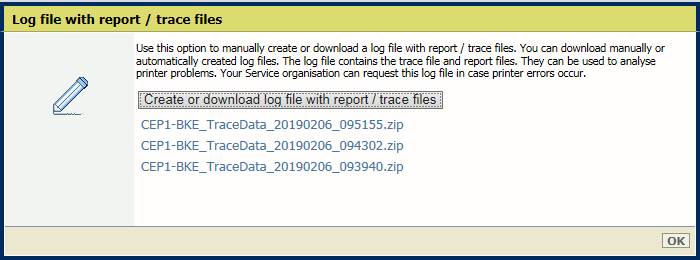 Opprett en loggfil med rapport-/sporingsfiler
Opprett en loggfil med rapport-/sporingsfilerKlikk på [OK].
Loggfiler kan opprettes manuelt eller automatisk av skriveren når det oppstår en feil.
Åpne Settings Editor og gå til: .
 [Problemløsning] -faneark
[Problemløsning] -fanearkGå til alternativgruppen [Logging og rapporter] og klikk på [Opprett loggfil med rapport-/sporingsfiler].

Last ned den aktuelle loggfilen ved å klikke på den i dialogboksen.
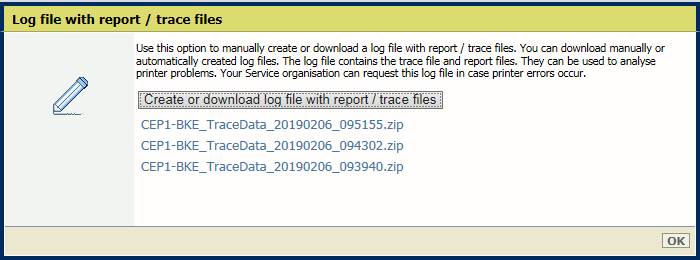 Opprett eller last ned loggfil med rapport-/sporingsfiler
Opprett eller last ned loggfil med rapport-/sporingsfilerLagre loggfilen på en ekstern plassering.
Klikk på [OK].
Bruk alternativet [Opprett loggfil med rapport-/sporingsfiler] for å opprette en loggfil med rapport-/sporingsfiler. Opprett denne loggfilen umiddelbart etter at det har oppstått en skriverfeil.
Opprett en alternativ loggfil ved hjelp av [Opprett loggfil med rapportfiler] kun hvis serviceorganisasjonen ber om det.
Trykk på følgende i kontrollpanelet: .
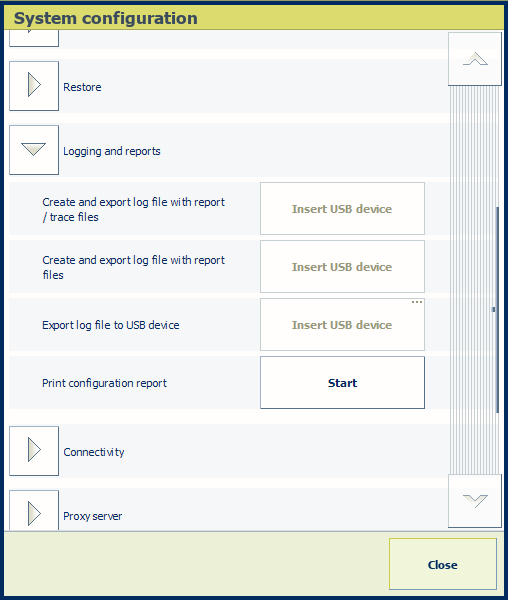 Systemkonfigurasjon
SystemkonfigurasjonDu kan også trykke på [Systemkonfigurasjon] på startskjermen på kontrollpanelet og trykke på [Systemkonfigurasjon].
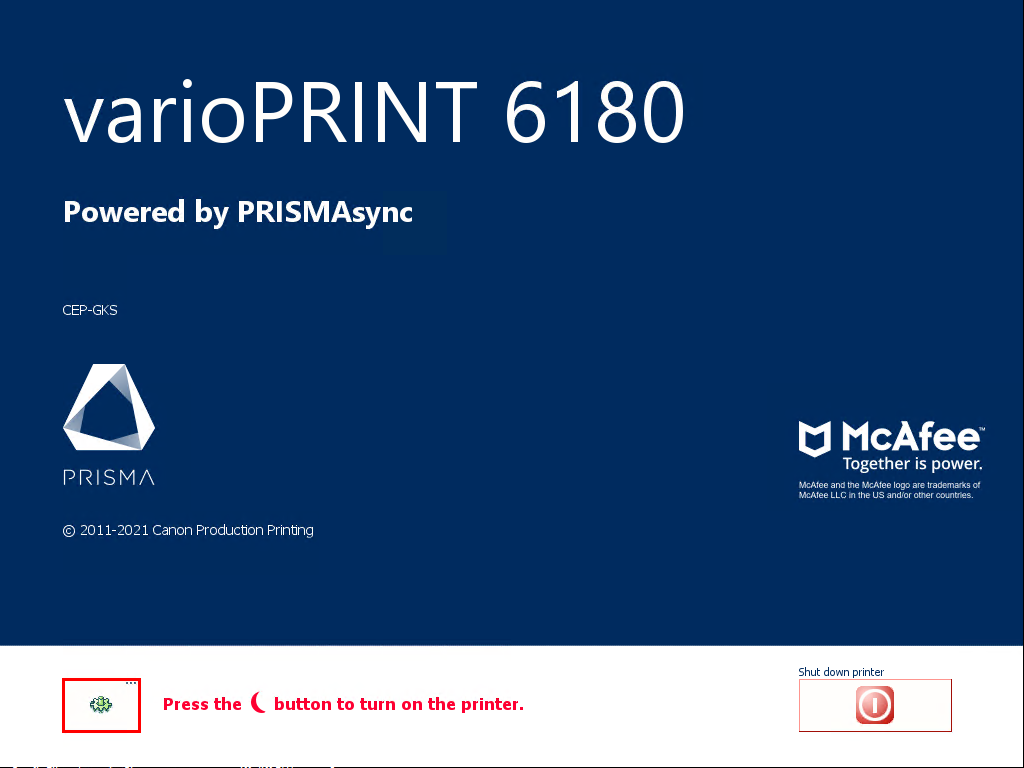 Startskjerm på kontrollpanelet
Startskjerm på kontrollpaneletSett en USB-enhet inn i en USB-port på kontrollpanelet.
Trykk på [Opprett] i [Opprett og eksporter loggfil med rapport-/sporingsfiler].
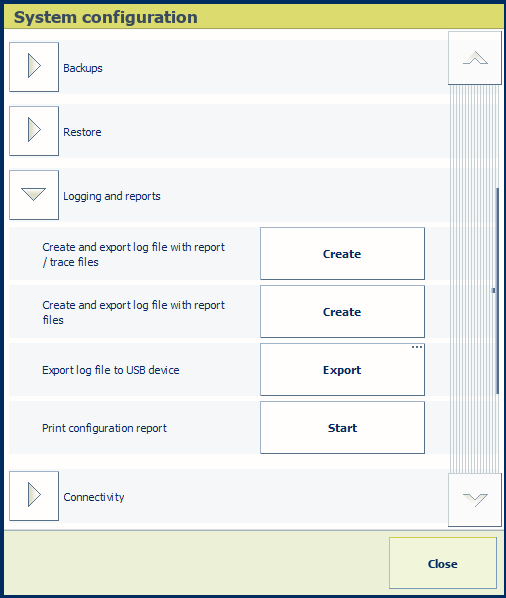
Loggfilen opprettes.
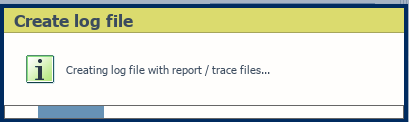
Den sist opprettede loggfilen velges i dialogboksen [Eksporter loggfil].
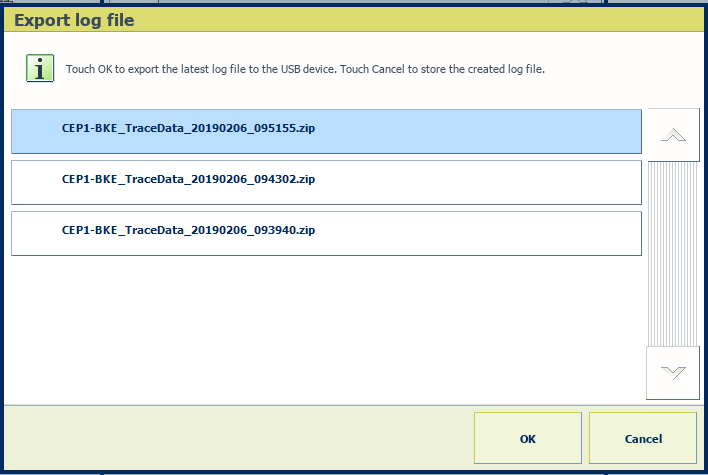 Eksporter loggfil
Eksporter loggfilTrykk på [OK] for å eksportere denne loggfilen til USB-enheten.
Trykk på [Avbryt] for å laste ned denne loggfilen senere.
Du kan eksportere en manuelt eller automatisk opprettet loggfil til en USB-enhet.
Trykk på følgende i kontrollpanelet: .
Du kan også trykke på [Systemkonfigurasjon] på startskjermen på kontrollpanelet.
Sett en USB-enhet inn i en USB-port på kontrollpanelet.
Trykk på [Eksporter].
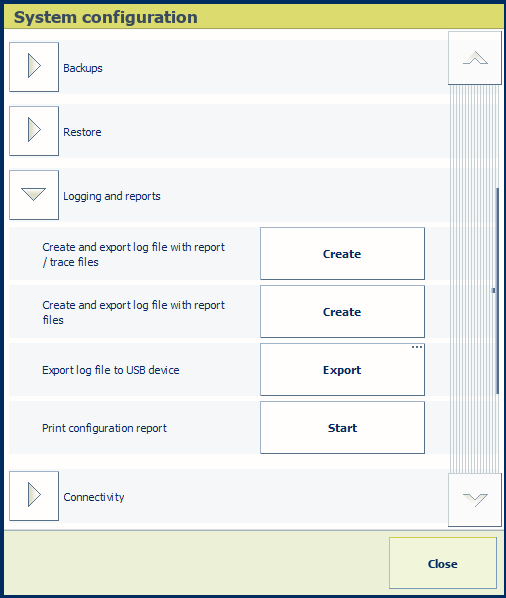 Eksporter loggfil
Eksporter loggfilVelg ønsket loggfil.
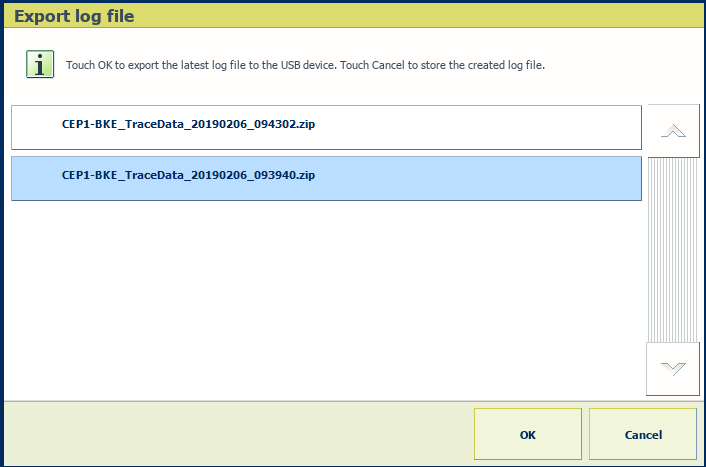 Velg loggfil
Velg loggfilTrykk på [OK] for å eksportere loggfilen til USB-enheten.
Klikk på på menyen øverst til høyre.
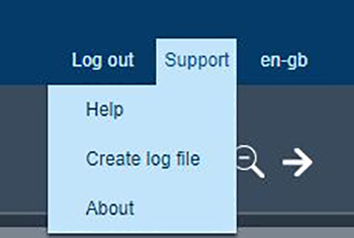 Alternativer for støtte
Alternativer for støtteDu viderekobles til alternativet [Opprett loggfil med rapport-/sporingsfiler] på Settings Editor som tilhører den valgte skriveren.
Logg på Settings Editor når du blir bedt om det.
Følg de første to instruksjonene i dette emnet for å opprette og laste ned loggfilen.